CAD怎么调整屏幕比例?
设·集合小编 发布时间:2023-03-14 11:47:58 837次最后更新:2024-03-08 11:11:14
在我们日常工作中使用“CAD软件”时会遇到各种各样的问题,不管是新手还是老手都会遇到自己不知道的问题,比如“CAD怎么调整屏幕比例?”,那么今天小编就讲解一下该问题吧!此教程共分为以下几个步骤,希望这个教程能帮助到各位小伙伴!
1、打开需要编辑的CAD图纸文件,并在编辑区找到需要进行缩放的图形对象。
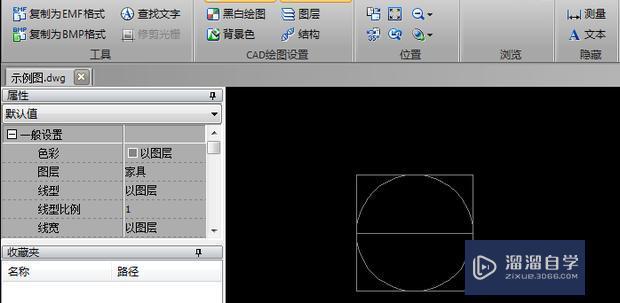
2、选择需要缩放的图形对象,在“编辑器”菜单选项中,点击“缩放”工具右侧的下拉按钮,选择“绝对比例”或“相对比例”。

3、接着在图中点击选择一个缩放点,或输入缩放点的x、y坐标位置。
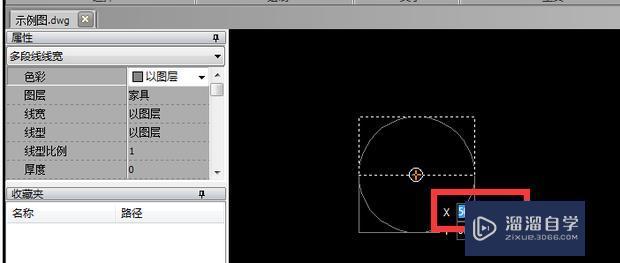
4、绝对比例缩放:只需在长度一栏输入缩放数值2,然后按enter键,图形(边长、直径)就会放大为原来的2倍。

以上内容使用到的电脑型号:联想(Lenovo)天逸510S;系统版本:Windows7;软件版本:迅捷CAD。
以上就是“CAD怎么调整屏幕比例?”的全部内容了。小伙伴们可要用心学习哦!虽然刚开始接触CAD软件的时候会遇到很多不懂以及棘手的问题,但只要沉下心来先把基础打好,后续的学习过程就会顺利很多了。
如果小伙伴们还有其他关于CAD软件的问题,也可以来向咨询哦!最后,如果你觉得文章有用就请点赞或者评论吧!希望小编今天所介绍的内容能够为你带来有用的帮助!
- 上一篇:CAD里面比例怎么调整?
- 下一篇:CAD比例尺怎样调?
相关文章
广告位


评论列表